Het programma Hyperterminal wordt helaas niet meegeleverd met Windows 7, maar u kunt uw seriële apparaten nog steeds bedienen met alternatieve methoden. Er zijn verschillende alternatieven die ik in deze gids zal bespreken. Tegen het einde weet u hoe u er één moet instellen en welke u moet gebruiken. Waarom het niet wordt meegeleverd met Windows 7 is een vraag voor Microsoft en zij hebben HIER het antwoord.
Alternatief #1 PuTTy
PuTTy is een geweldige GRATIS en opensource emulator die al 16 jaar bestaat. U kunt PuTTy downloaden van http://www.chiark.greenend.org.uk/~sgtatham/putty/download.html
Hoe gebruik je Putty als Hyperterminal
U hebt een COM-poort nodig op uw machine, of het nu een laptop of desktop is, om eerst uw consolekabel aan te sluiten. Als u die niet hebt, dan is USB-poort in principe beschikbaar op bijna alle computers, dus u zou een DB9 naar USB-converter nodig hebben – Ervan uitgaande dat u nu de converter/poort hebt, sluit u het ene uiteinde aan op uw apparaat en het andere uiteinde op DB9 die in USB-poort op uw computer gaat, of als u een com-poort hebt, sluit dan direct aan.
U hebt nu het com-poortnummer nodig, dat u kunt vinden in Apparaatbeheer -> Poorten (COM & LPT)
Als u dat eenmaal hebt, kunt u beginnen met het configureren van PuTTy met uw console-instellingen
Open PuTTy en klik op Serieel in het linkerdeelvenster, dat de laatste optie is. Hier configureert u uw terminalinstellingen: bijvoorbeeld voor een Cisco-router ziet dit er als volgt uit:
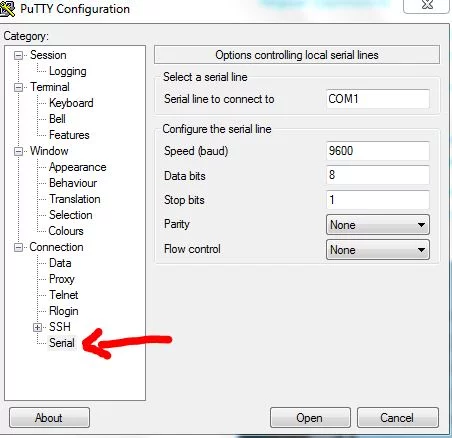
Klik nu op de knop Session in het linkerdeelvenster, de eerste optie en selecteer Open.

Dit zorgt ervoor dat u verbonden wordt met uw apparaat en u gebruikt PuTTy als Hyperterminal

Installatie van Hyperterminal op Windows 7
Nu, als u nog steeds geen PuTTy wilt gebruiken en u Hypterterminal terug wilt, dan is dit wat u moet doen.
Om dit te kunnen doen, moet je toegang hebben tot een Windows XP computer vanwaar je de drie bestanden kunt kopiëren die we nodig hebben:
C:\Program FilesWindows NT\hypertrm.exe
C:\WINDOWS\system32hypertrm.dll
C:\WINDOWS\Help\hypertrm.chm
Als u eenmaal de bovenstaande bestanden hebt gekopieerd, maakt u als volgt mappen aan op uw Windows 7 en kopieert u de drie bestanden daar naar toe.
Voor een 32-bit Windows 7 maakt u een map
C:\Program FilesHyperTerminal
Voor een 64-bit Windows 7 maakt u een map
C:\Program Files (x86)\HyperTerminal
Nu kunt u vanuit de mappen een snelkoppeling maken voor hypertrm.exe maken en uitvoeren om HyperTerminal terug te krijgen OF als u HyperTerminal in het startmenu wilt hebben, zet u het hypertrm.exe bestand in C:ProgrammaDataMicrosoftWindowsStartmenuProgramma’s